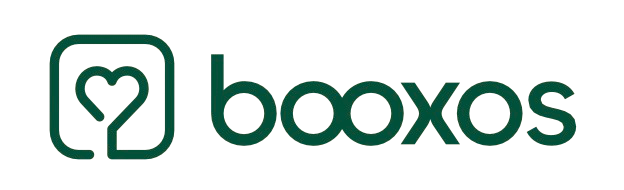Allgemeine Informationen
Im Menüpunkt Bestellungen findest du alle Online-Bestellungen, die über deinen Booxos-Shop eingehen. Hier kannst du Bestellungen einsehen, verwalten, exportieren und – je nach Art der Bestellung – auch den Status ändern.
Es ist wichtig zu wissen:
Versand-Bestellungen: können im Dashboard bearbeitet und der Status geändert werden.
Abholung vor Ort (Click & Collect): der Status wird über das Booxos POS bearbeitet, nicht im Dashboard. (Dazu gibt es eine eigene Dokumentation „Click & Collect“).
1. Die Bestellübersicht
Wenn du auf Bestellungen klickst, siehst du eine Liste aller Bestellungen. Jede Bestellung wird in einer Zeile dargestellt.
Die Spalten bedeuten:
Bestellung: Die Bestellnummer (z. B. #33049). Ein Klick auf die Nummer öffnet die Detailansicht.
Gesamtbetrag: Der Betrag, den der Kunde bezahlt hat, inklusive Mehrwertsteuer.
Nettoumsatz: Der Betrag ohne Mehrwertsteuer.
Status: Hier siehst du, in welchem Bearbeitungsstand sich die Bestellung befindet, z. B. „In Bearbeitung“ oder „Abgeschlossen“.
Kunde: Name des Kunden, der die Bestellung aufgegeben hat.
Datum: Wann die Bestellung eingegangen ist.
Versand: Zeigt, ob Versanddaten hinterlegt wurden.
Aktionen: Hier findest du Symbole, um Rechnungen, Lieferscheine oder deine Booxos-Abrechnung zu öffnen.
👉 So hast du jederzeit den Überblick, wie viele Bestellungen offen, in Bearbeitung oder schon abgeschlossen sind.
2. Bestellungen filtern
Über den Reiter oberhalb der Liste kannst du Bestellungen nach Status filtern, z. B.:
Alle: zeigt alle Bestellungen.
Zahlung ausstehend: Bestellung wurde ausgelöst, aber noch nicht bezahlt.
In Bearbeitung: Bestellung ist bezahlt, aber noch nicht abgeschlossen.
In Wartestellung: Bestellung wartet auf eine Aktion von dir.
Abgeschlossen: Bestellung ist vollständig bearbeitet.
Storniert: Bestellung wurde durch dich oder den Kunden storniert.
Rückerstattet: Bestellung wurde zurückgezahlt.
Fehlgeschlagen: Zahlung war nicht erfolgreich.
Bereit zur Abholung / Abgeholt: Für Click & Collect, wenn Kunden die Ware abholen.
So kannst du schnell sehen, wie viele Bestellungen noch erledigt werden müssen.
3. Bestelldetails
Wenn du eine Bestellung anklickst, öffnet sich die Detailansicht.
Dort findest du:
Bestellte Produkte: mit Menge, Einzelpreis und Gesamtsumme.
Rabatte, Versand, MwSt.: falls vorhanden.
Gesamtbetrag: Endsumme der Bestellung.
Bestellstatus: aktueller Status (z. B. „In Bearbeitung“). Bei Versand-Bestellungen kannst du den Status hier ändern.
Kundendaten: Name, Adresse, Telefonnummer, E-Mail.
Rechnungs- und Versandadresse: wichtig für die Lieferung oder Abholung.
Zahlungsinformationen: z. B. mit welcher Methode bezahlt wurde (z. B. Booxos Payment) und einer Transaktionsnummer.
Hinweise zur Bestellung: automatische Hinweise (z. B. „Upsell skipped“) oder eigene Notizen.
👉 So hast du alle wichtigen Informationen einer Bestellung auf einen Blick.
4. Versand anlegen
Wenn ein Produkt verschickt werden soll, kannst du im Detailbereich einen Versand erstellen:
Klicke auf Versand erstellen.
Wähle den Versandstatus (z. B. „Unterwegs“).
Trage die Tracking-Informationen ein:
Versanddienstleister (z. B. DHL, DPD).
Voraussichtliches Zustelldatum.
Trackingnummer.
Optional: Füge einen Kommentar hinzu (z. B. „Paket wird morgen verschickt“).
Aktiviere Hinweis an Kunden senden, wenn der Kunde die Daten per E-Mail bekommen soll.
Klicke auf Erstellen.
Damit kannst du deine Kunden direkt über den Versand informieren und die Sendung ist dokumentiert.
5. Aktionen
In der Bestellübersicht gibt es unter Aktionen drei Symbole:
Kundenrechnung: PDF-Rechnung für den Kunden.
Lieferschein: Dokument für den Versand oder die Abholung.
Booxos Abrechnung: Übersicht für deine Abrechnungen mit Booxos.
Diese Dokumente kannst du mit einem Klick herunterladen oder ausdrucken.
6. Bulk-Aktionen
Wenn du mehrere Bestellungen gleichzeitig bearbeiten willst, kannst du die Häkchen neben den Bestellungen setzen und oben bei Bulk-Aktionen wählen:
Status ändern
Exportieren
Weitere Sammelaktionen
So sparst du dir viel Zeit, wenn du viele Bestellungen gleichzeitig bearbeiten musst.
7. Wichtiger Hinweis: Abholung vor Ort (Click & Collect)
Wenn ein Kunde eine Bestellung zur Abholung im Laden ausgewählt hat, kannst du den Status nicht im Dashboard ändern.
👉 In diesem Fall musst du die Bestellung im Booxos POS (Kassensystem) bearbeiten.
Dort kannst du den Status auf „Abgeholt“ setzen, sobald der Kunde die Ware abgeholt hat.
Weitere Details findest du in der separaten Dokumentation Click & Collect.